하얀색 화살표에 검은색 라인의 마우스 포인터와 커서는 너무나 익숙하기 때문에 원래 그런가 보다 생각하면서 사용하고 있을 것입니다.
과거에 한참 유행일 때는 마우스 커서 바꾸기 프로그램 등으로 귀엽고 재미있는 모양으로 변경해서 쓰기도 했습니다.
물론, 지금도 가능하고 별도의 전용 소프트웨어를 이용해 취향대로 간단히 바꿀 수 있으며, 오늘은 윈도우10 기본 기능으로 색상 등을 손쉽게 변경해서 쓰는 방법에 대해서 간단히 소개해드리려고 합니다.
어떻게 바꿀 수 있는지 두 가지 정도로 요약해서 바로 살펴보겠습니다.
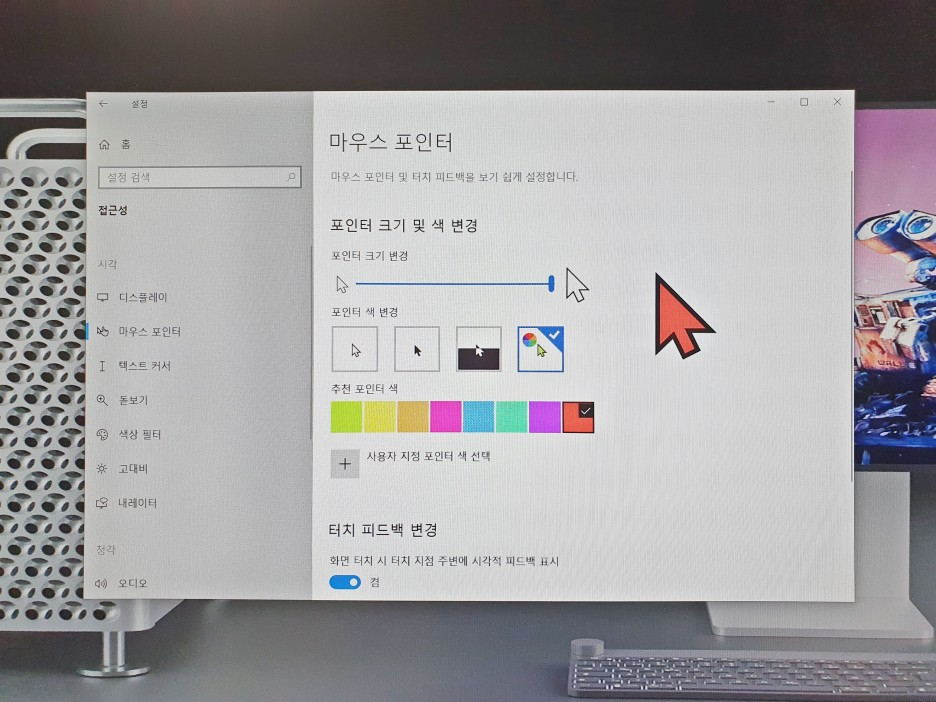
마우스 커서 바꾸기의 첫 번째는 작업표시줄에서 돋보기 버튼을 눌러 '제어판'을 검색하고 속성 창에서 마우스 포인터 변경을 할 수 있습니다.

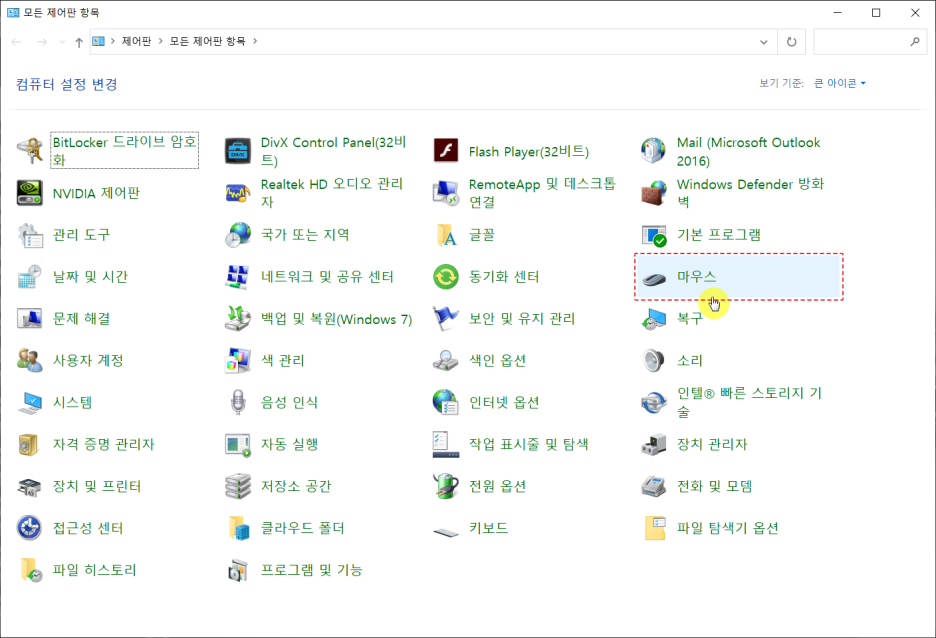
포인터 탭을 클릭하면 구성표가 나타나는데 여기서 Windows 기본값을 눌러 표시되는 항목 중에서 선택하시는 것입니다.
크기나 반전 정도만 지원하기 때문에 솔직히 변화를 준다는 느낌은 없지만 필요하신 분은 이렇게 활용할 수 있다 정도만 알아두셔도 좋습니다.

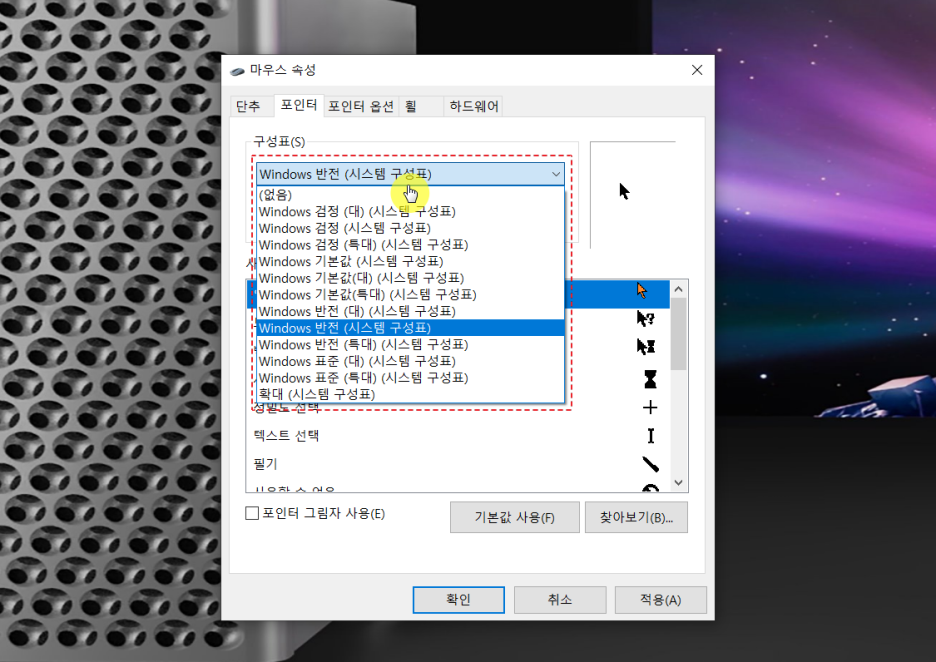
약간의 변화를 더 주고 싶다면 사용자 지정을 통해 항목별로 각가 다르게 할 수 있습니다.
사용자 지정 항목 중에서 하나를 클릭하고 '찾아보기'를 누르면 기본 제공되는 아이콘으로 바꾸셔도 됩니다. 그러나 큰 기대는 하지 않는 게 좋습니다.


두 번째는 작업표시줄에서 돋보기 버튼을 눌러 마우스라고 입력하면 설정 변경이라는 항목이 나타나고 여기서 관련된 옵션을 통해 색상을 다양하게 조정할 수 있는 방법입니다.

관련 설정 항목 중에서 '마우스 및 커서 크기 조정'이라는 문구를 클릭하면 접근할 수 있습니다.
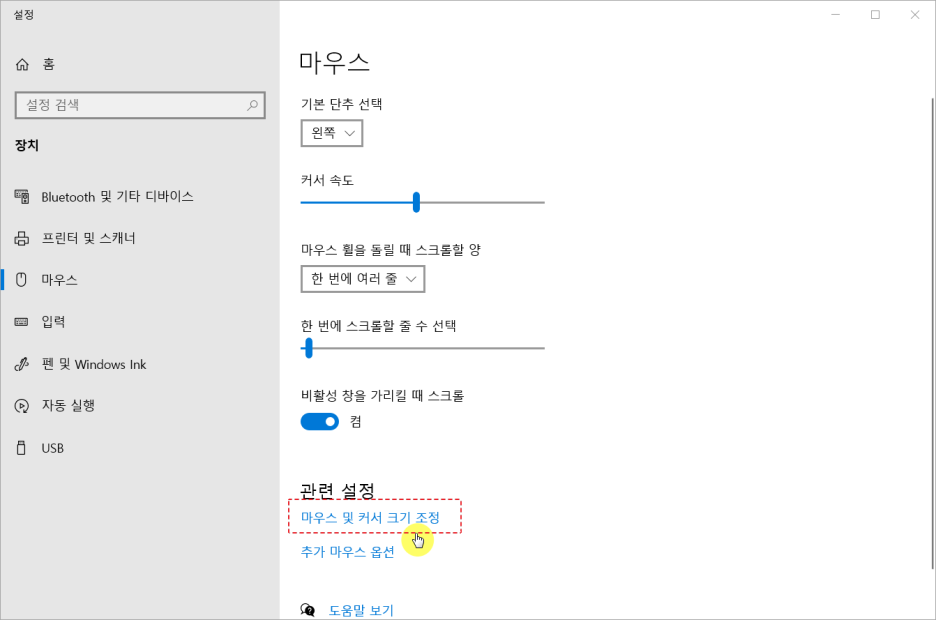
사이즈나 색, 두께 등을 조절할 수 있으며 색 변경에 4번째 항목을 누르면 8가지 컬러 중에서 선택이 가능합니다.
좀 더 화려하고 다른 느낌을 줄 수 있어 앞에서 소개해드렸던 것보다는 이 기능을 이용해보시라고 말씀드리고 싶습니다.
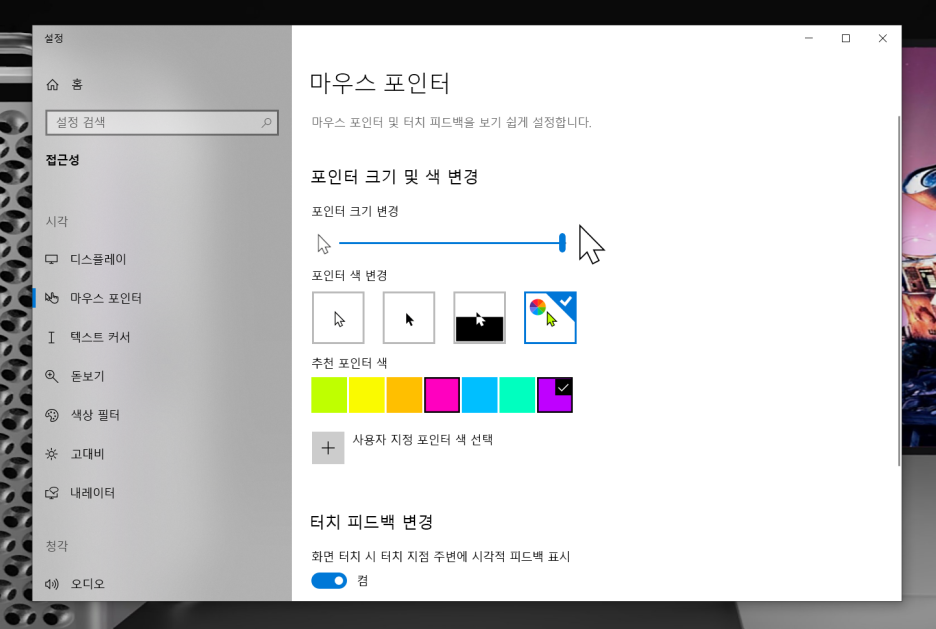
추천 컬러 외에도 + 버튼을 누르면 좀 더 다양한 사용자 지정 컬러로 바꿀 수도 있습니다.
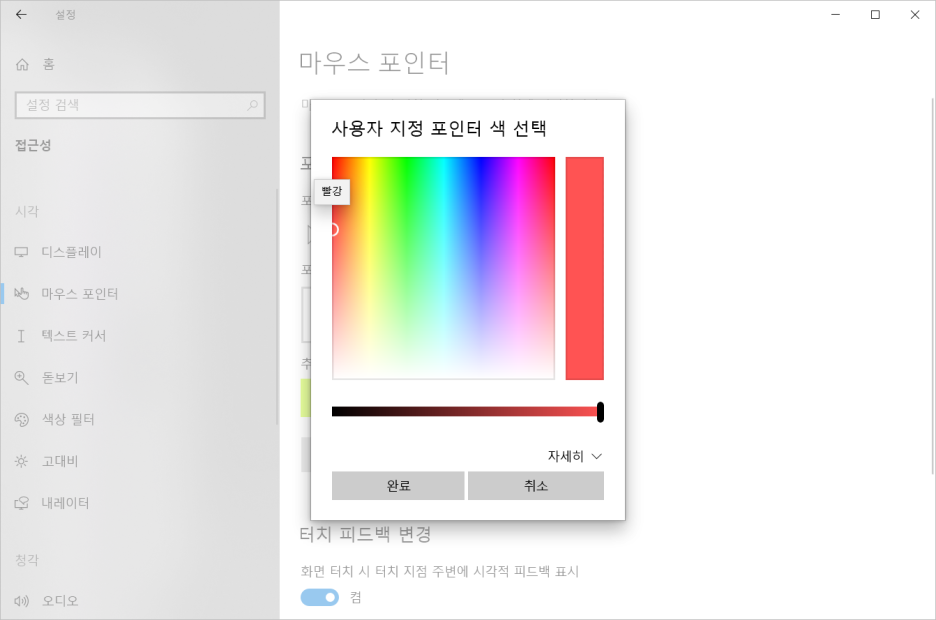
마우스 커서 바꾸기 어렵지 않죠! 캐릭터가 들어가거나 화려한 모양으로 조정하는 건 안되지만 컬러만 바꿔줘도 색다른 느낌을 줄 수 있어 좋습니다. 꼭 활용해보세요. 감사합니다.




댓글